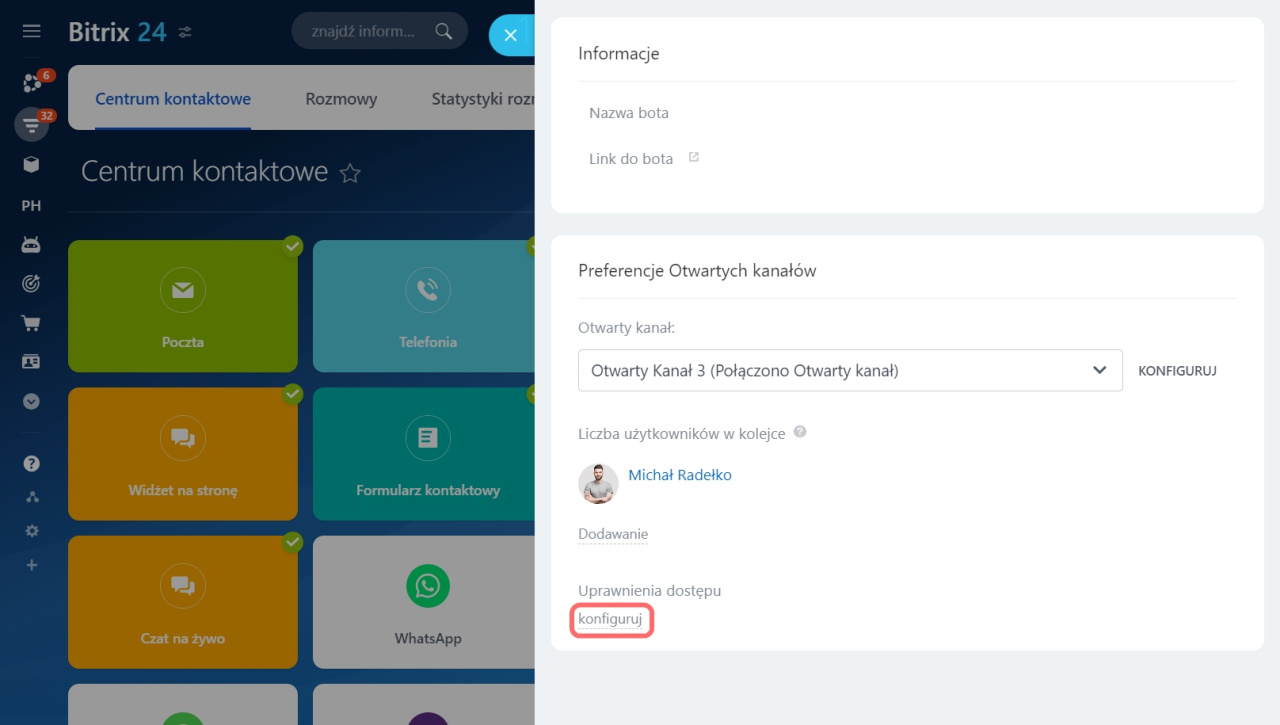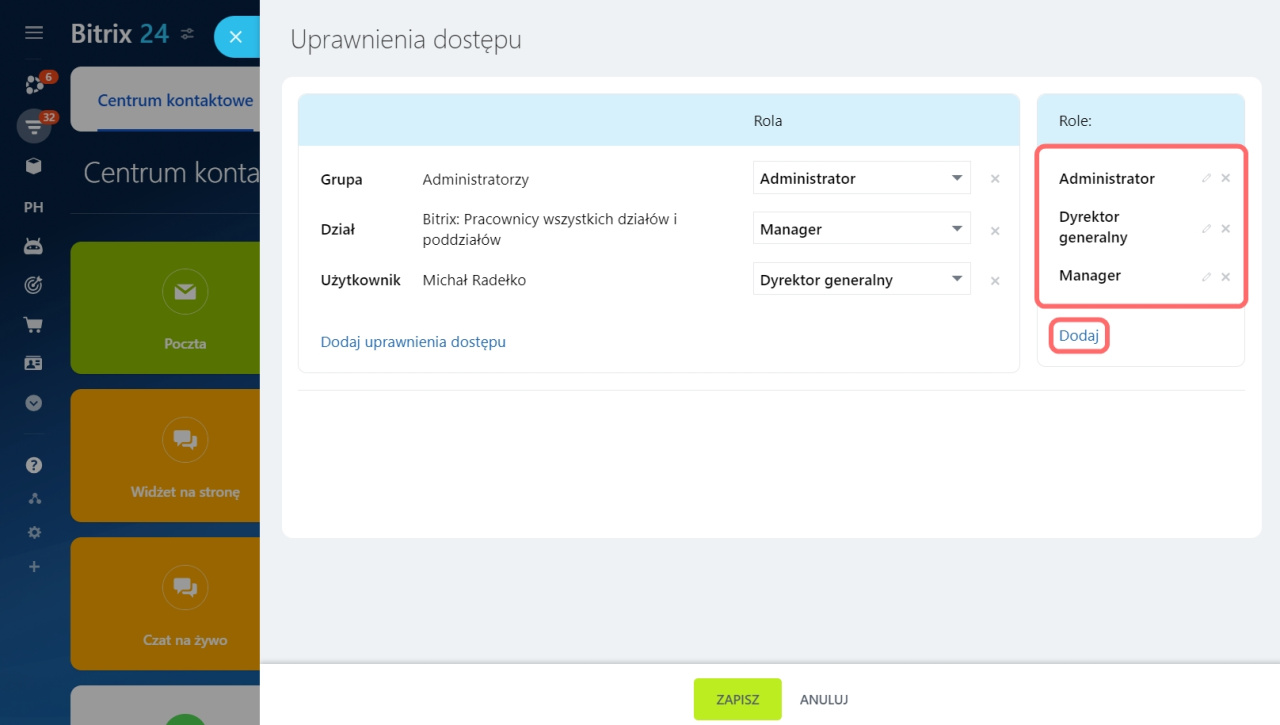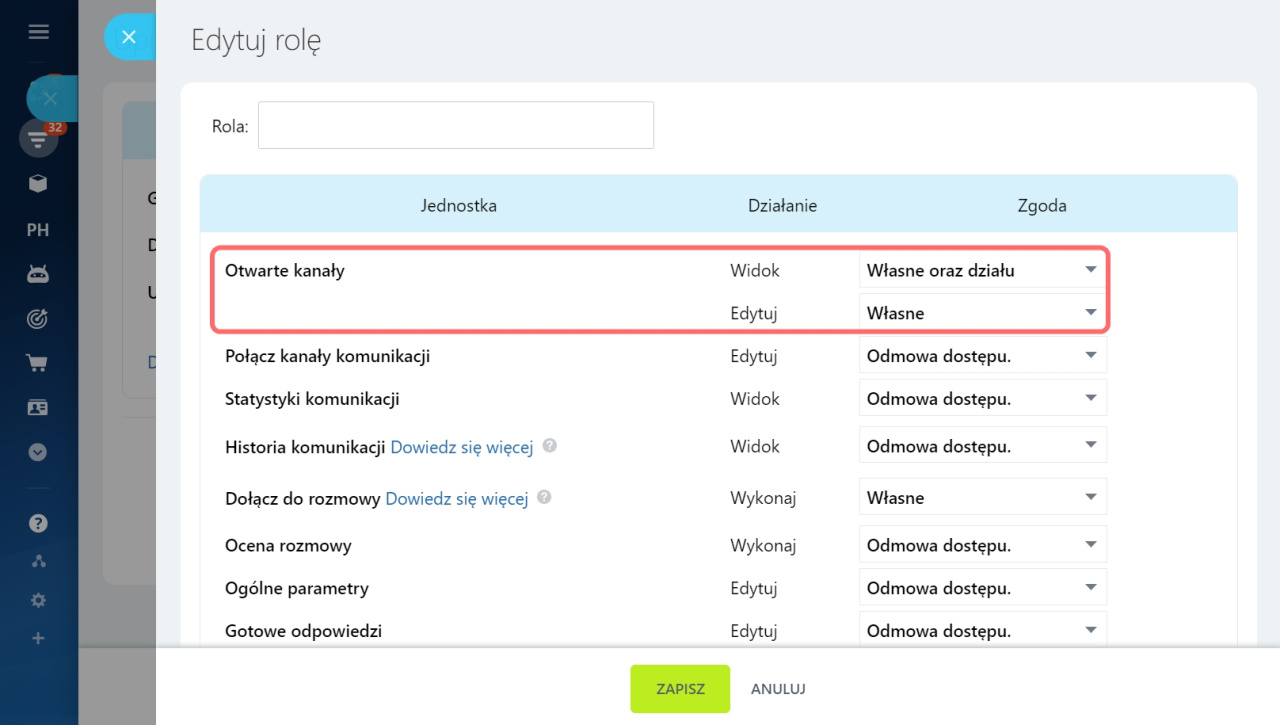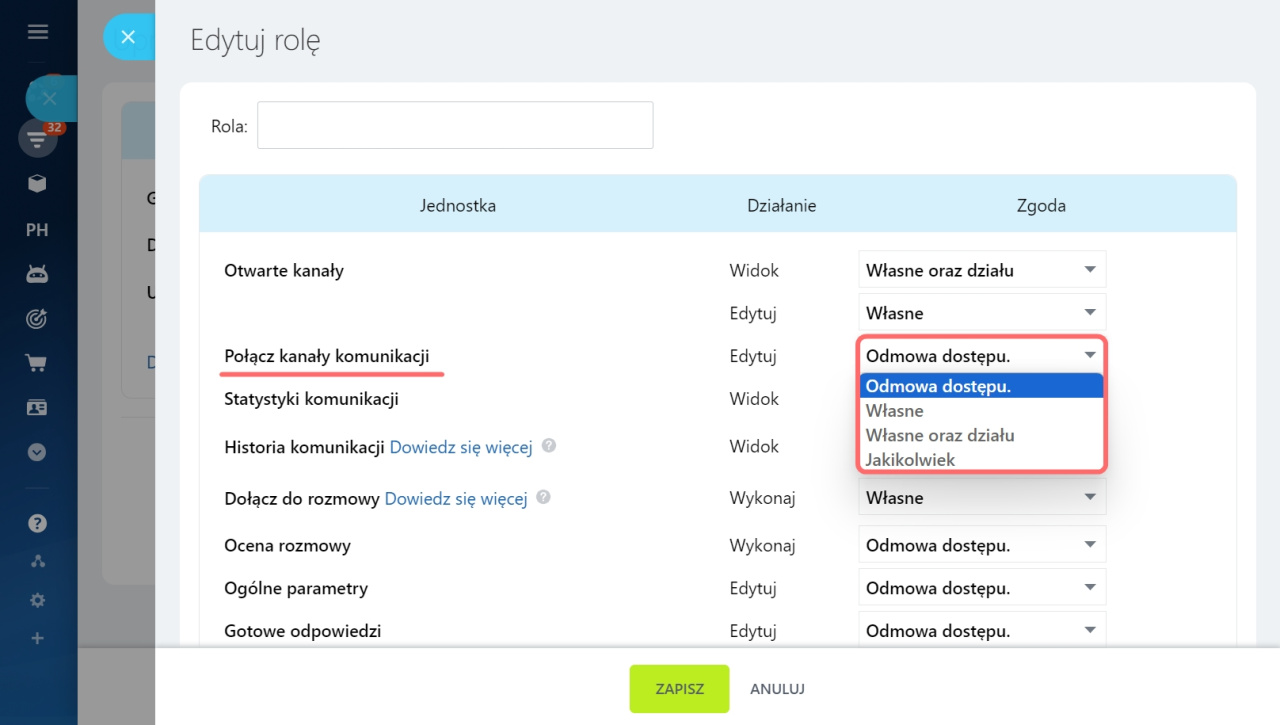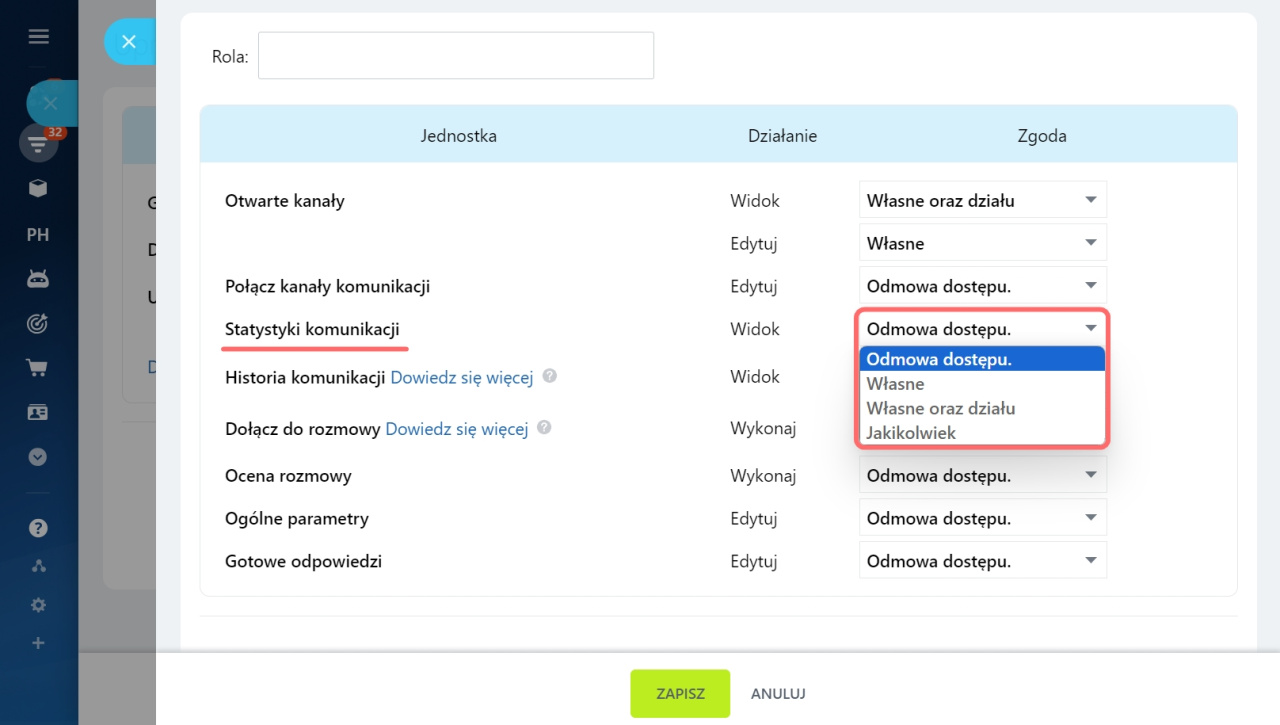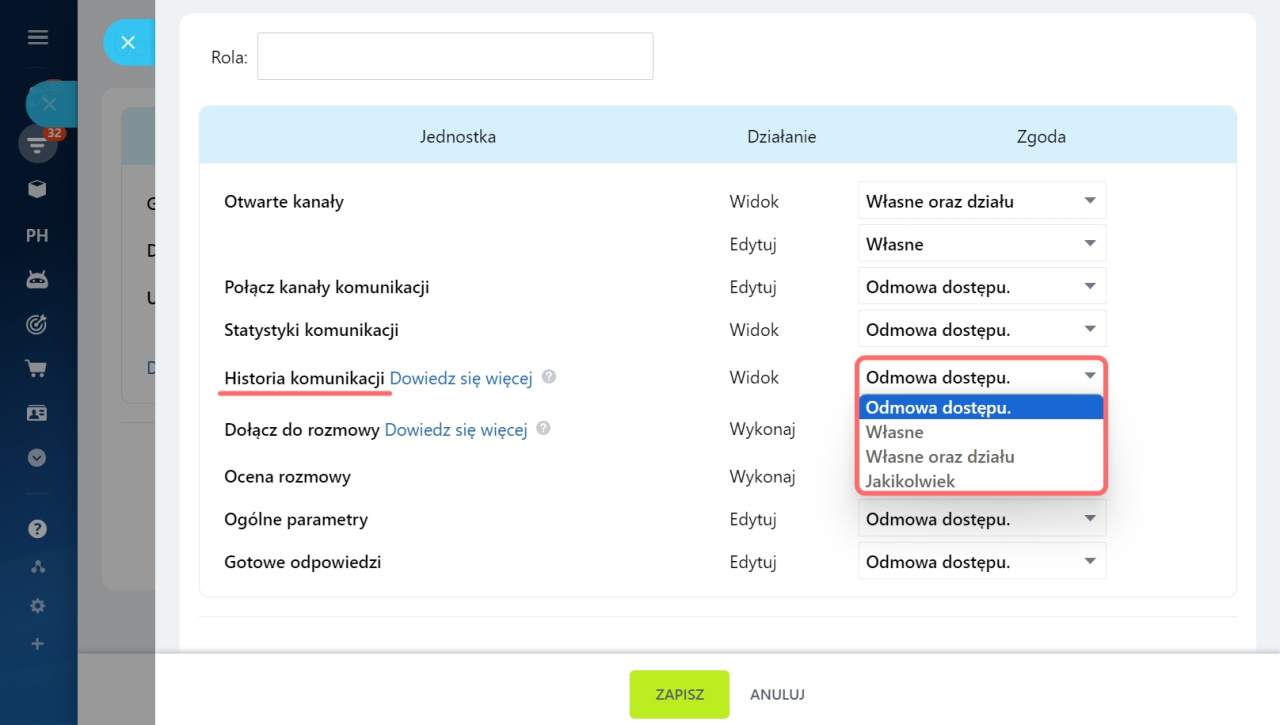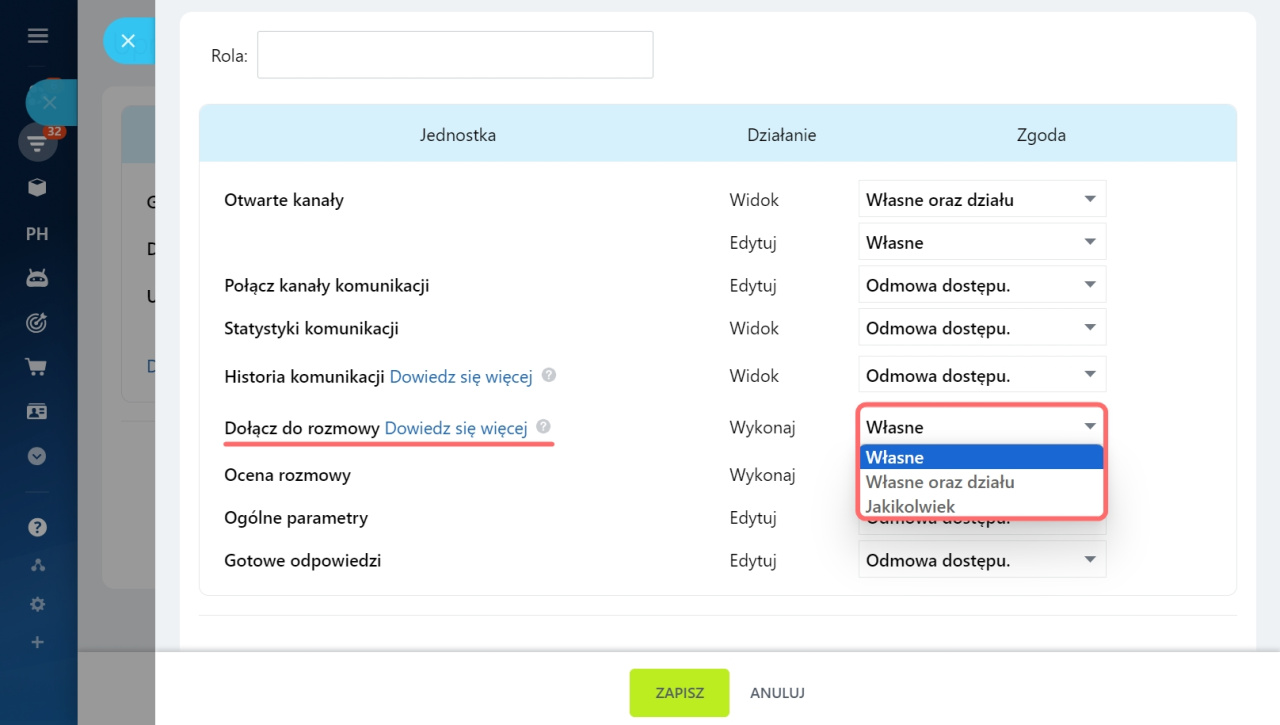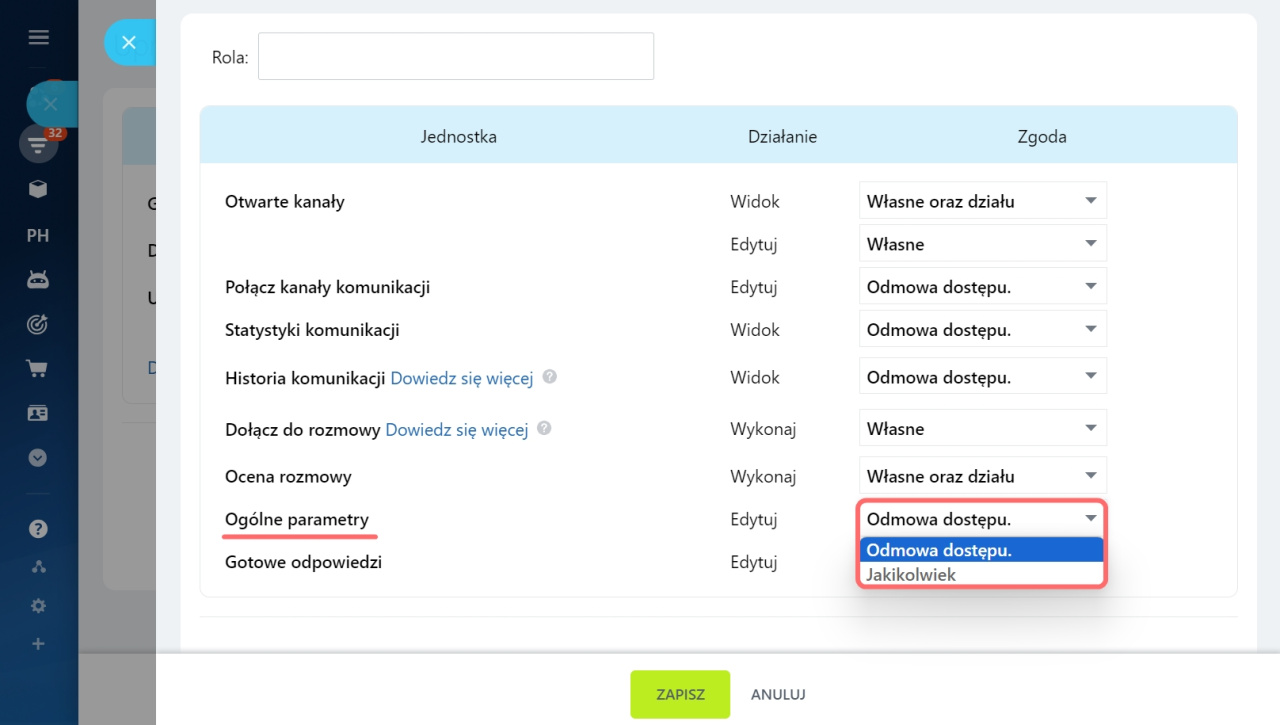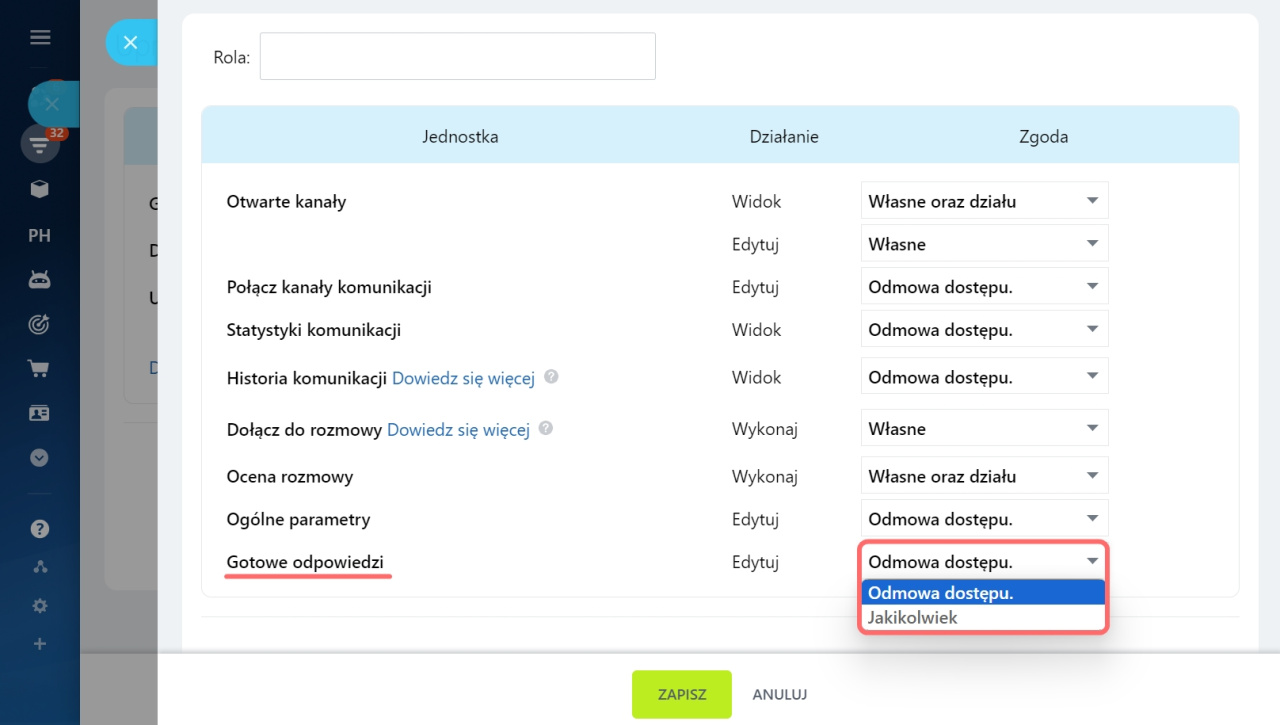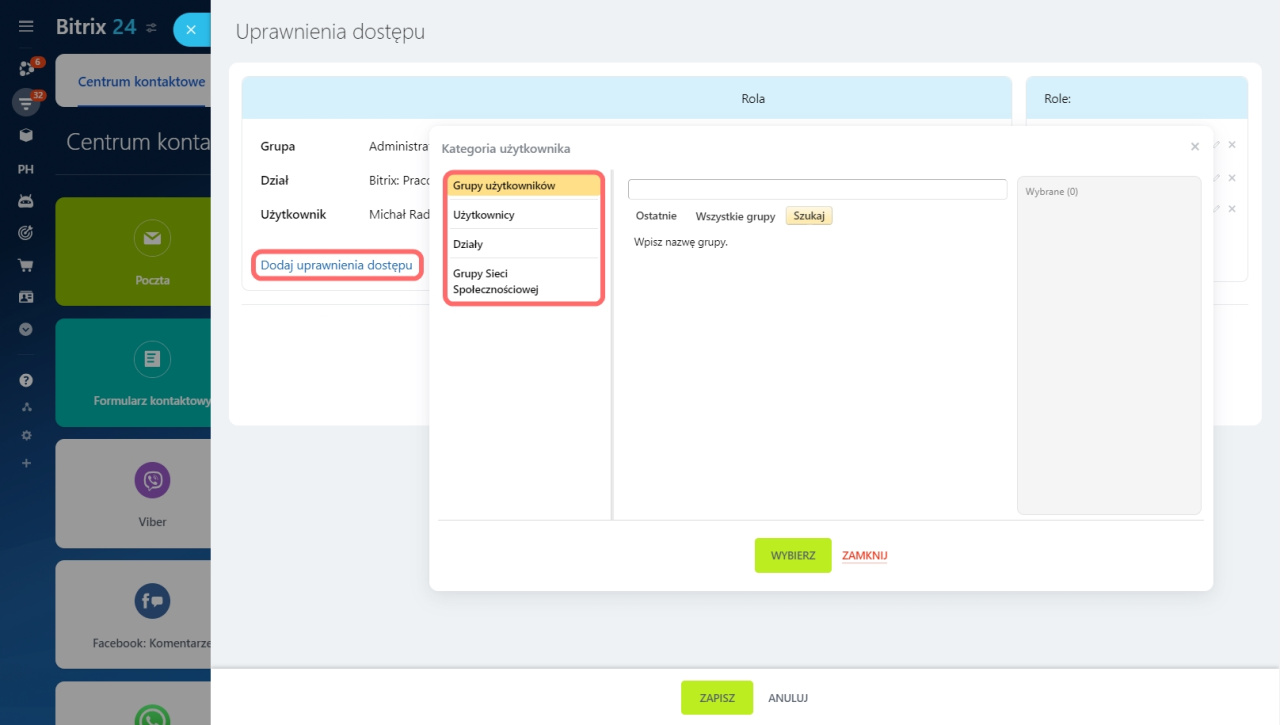Centrum Kontaktowe łączy w sobie narzędzia do komunikacji z klientami: formularze internetowe, Telefonię, pocztę i otwarte kanały. Tutaj możesz zobaczyć listę wszystkich czatów z klientami, podłączyć nowe kanały i ocenić pracę pracowników.
Jeśli nie wszyscy użytkownicy potrzebują dostępu do Centrum Kontaktowego, skonfiguruj uprawnienia dostępu dla kanałów otwartych.
Cennik Bitrix24
Aby skonfigurować uprawnienia dostępu,
- Przejdź do CRM > Dodatki > Centrum Kontaktowe.
- Kliknij ikonę sieci społecznościowej lub ikonę komunikatora i wybierz otwarty kanał.
- W sekcji Uprawnienia dostępu kliknij opcję Konfiguruj.
Wybierz standardowe role
Uprawnienia dostępu są oparte na rolach. Domyślnie dostępne są trzy role:
- Administrator: użytkownicy mają pełny dostęp do ustawień, historii komunikacji i statystyk.
- Dyrektor generalny: użytkownicy mają dostęp do historii komunikacji i statystyk, ale nie mogą edytować ustawień.
- Menedżer: użytkownicy mają dostęp tylko do rozmów osobistych i nie mogą edytować ustawień.
Jeśli domyślne role nie odpowiadają Twoim potrzebom, utwórz własne, niestandardowe.
Skonfiguruj role niestandardowe
Utwórz nową rolę i określ, do czego użytkownicy będą mieli dostęp.
Otwarte kanały. Użytkownicy mogą zobaczyć podłączone otwarte kanały i edytować ustawienia. Dostęp do przeglądania i edycji należy skonfigurować osobno. Istnieją następujące poziomy dostępu:
- tylko własne kanały
- własne kanały oraz działu
- jakiekolwiek otwarte kanały
- odmowa dostępu
Połącz kanały komunikacji. Użytkownicy mogą przeglądać podłączone kanały i tworzyć nowe. Istnieją następujące poziomy dostępu:
- jakiekolwiek
- własne
- własne oraz działu
- odmowa dostępu
Statystyki komunikacji. Określ, które czaty otwartych kanałów użytkownicy mogą widzieć na liście rozmów i oraz statystykach rozmów:
- jakiekolwiek
- własne
- własne oraz działu
- odmowa dostępu
Lista rozmów: jak znaleźć czat otwartych kanałów
Statystyki rozmów
Historia komunikacji. Użytkownicy mający dostęp do historii komunikacji mogą zapoznać się z historią wiadomości. Istnieją następujące poziomy dostępu:
- jakiekolwiek
- własne
- własne oraz działu
- odmowa dostępu
Dołącz do rozmowy. Określ, do których czatów użytkownicy mogą dołączyć:
- jakiekolwiek
- własne
- własne oraz działu
Ocena rozmowy. Użytkownicy mogą oceniać czaty własne i innych użytkowników. Poziomy dostępu to:
- własne oraz działu
- jakiekolwiek
- odmowa dostępu
Aby użytkownik mógł ocenić czat, wymagany jest dostęp do historii komunikacji.
Otwarte kanały: ocena jakości
Ogólne parametry. Określ, czy użytkownicy mogą edytować uprawnienia dostępu do kanałów otwartych.
Gotowe odpowiedzi. Użytkownicy z kolejki otwartego kanału mają dostęp do szablonów odpowiedzi. Jeśli chcesz przenieść czat do pracownika, którego nie ma w kolejce, skonfiguruj uprawnienia dostępu tak, aby miał dostęp do listy szybkich odpowiedzi.
Gotowe odpowiedzi w Otwartych kanałach
Wybierz użytkowników, którzy będą pracować z otwartymi kanałami
Wybierz użytkowników, którzy będą pracować z otwartymi kanałami i przypisz im rolę. Jeśli użytkownik ma wiele ról, system przydzieli mu rolę o najszerszym poziomie dostępu. Na przykład, użytkownik ma dwie role: jedna rola ogranicza dostęp do otwartych kanałów, a druga umożliwia przeglądanie. W takim przypadku użytkownik będzie miał dostęp do przeglądania.
Kliknij Dodaj uprawnienia dostępu i wybierz kategorię użytkownika:
- Użytkownicy: znajdź i wybierz konkretnego pracownika.
- Działy: przypisz uprawnienia całemu działowi.
- Grupy użytkowników: ta opcja jest dostępna tylko dla użytkowników wersji Bitrix24 On-Premise. Skonfiguruj grupę użytkowników i wybierz ją podczas przypisywania uprawnień dostępu.
- Grupy sieci społecznościowych: zezwól wszystkim członkom określonej grupy roboczej lub projektu na pracę z otwartymi kanałami.
Grupy użytkowników są dostępne tylko w wersji Bitrix24 On-Premise. Są przydatne przy podziale użytkowników na grupy o różnych poziomach dostępu.
Dowiedz się, jak skonfigurować grupy użytkowników
Grupy sieci społecznościowych to grupy robocze lub projekty, które można utworzyć w Bitrix24, aby pracownicy mogli pracować w określonym zespole.
Utwórz grupę roboczą lub projekt
In brief
- Aby wybrać użytkowników do pracy z otwartymi kanałami, skonfiguruj uprawnienia dostępu.
- Istnieją trzy role domyślne. Jeśli nie odpowiadają Twoim potrzebom, stwórz własne.
- Przypisz role poszczególnym użytkownikom, każdemu działowi lub członkom grupy roboczej.
- Zdecyduj, do czego użytkownicy będą mieli dostęp: otwarte kanały, statystyki, ustawienia itp.
- Uprawnienia dostępu do CRM mają pierwszeństwo przed uprawnieniami dostępu do kanałów otwartych. Jeśli użytkownicy mają dostęp do deali, mogą także otwierać i czytać czat w formularzu elementu CRM. Na przykład przełożony może przeglądać historię czatów, aby monitorować proces pracy nad dealem.